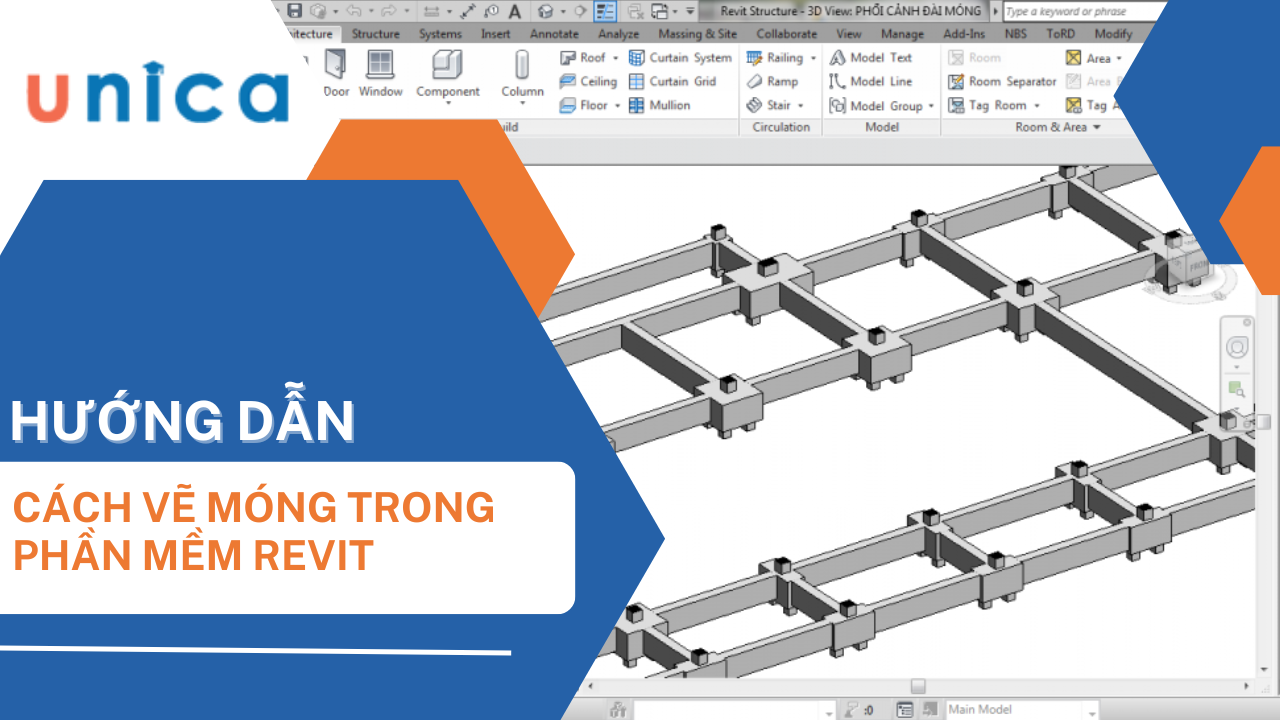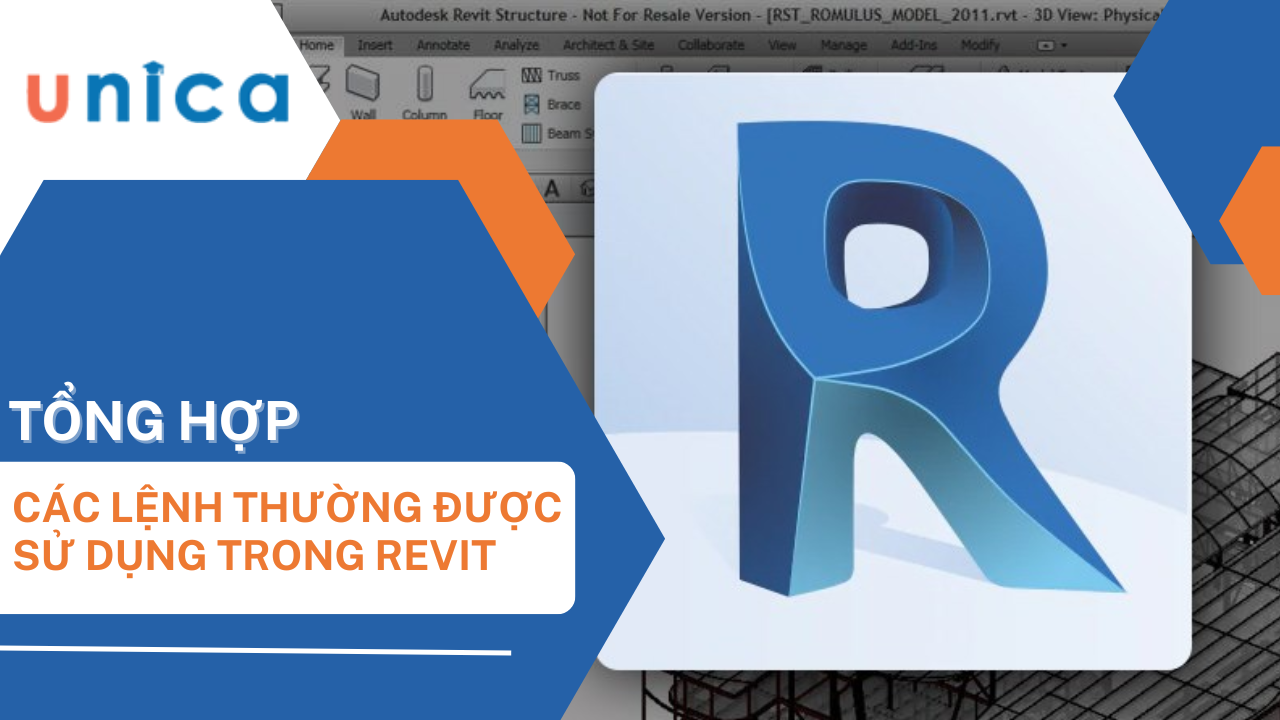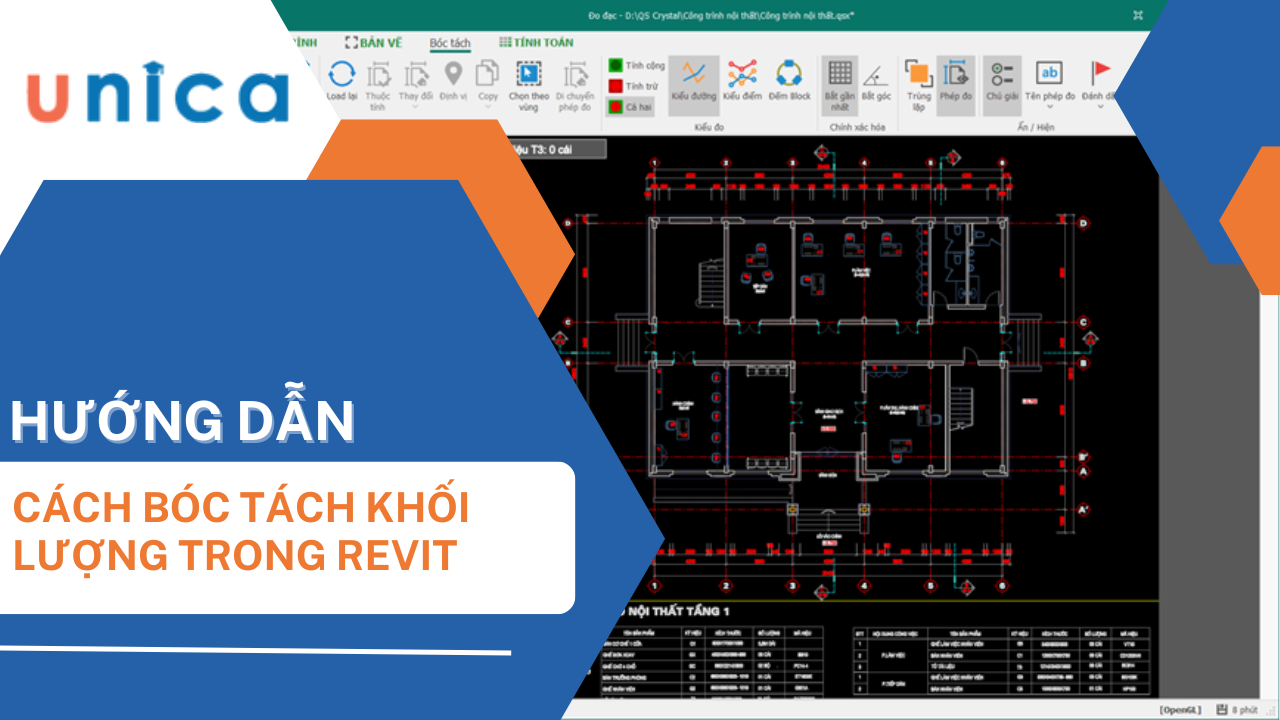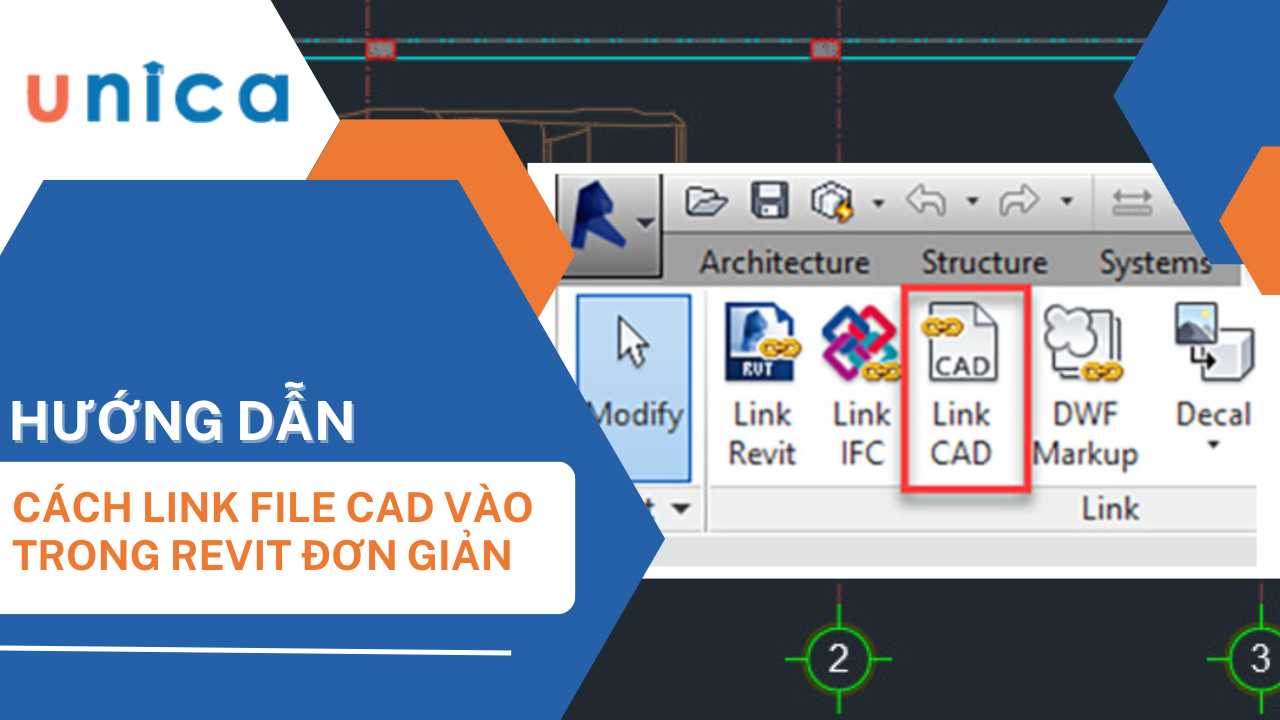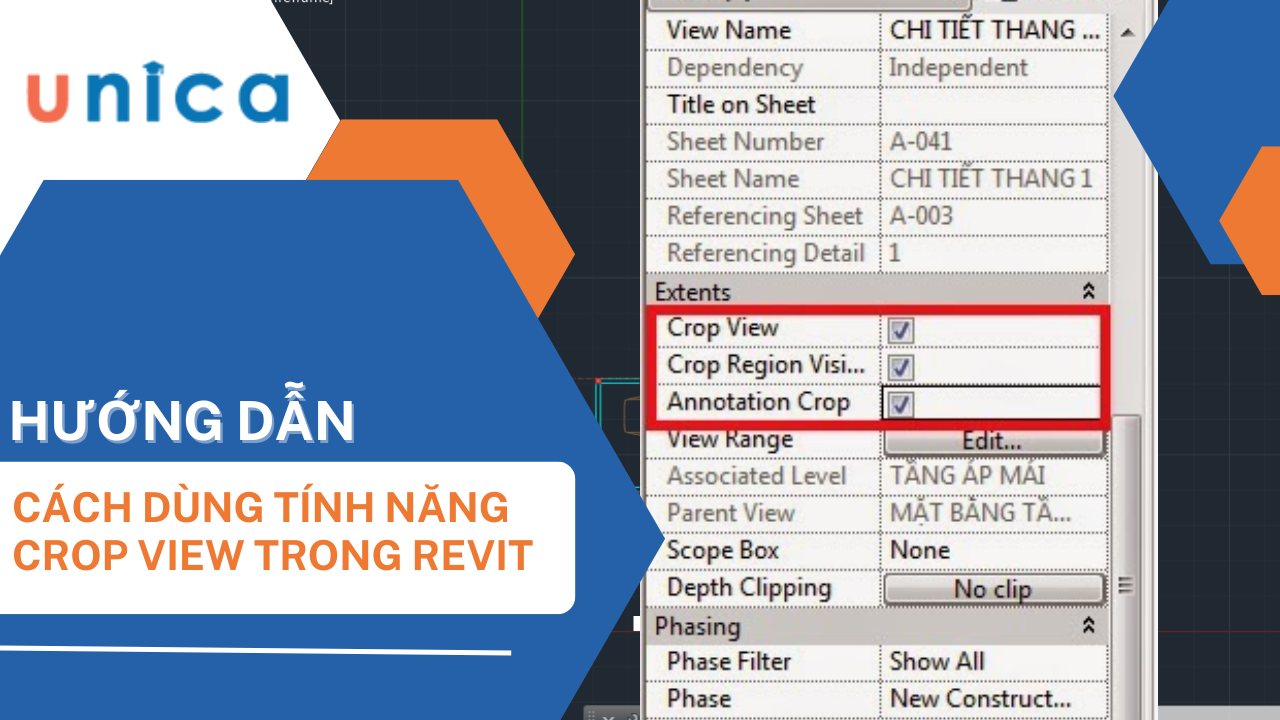Trong thời đại công nghệ hiện nay, việc thiết kế kiến trúc, xây dựng mô hình trên Revit đã trở thành một bước quan trọng không thể thiếu. Family trong Revit là một khái niệm quan trọng, giúp con người tạo ra các mô hình thiết kế chi tiết và chuyên nghiệp. Qua bài viết, Unica sẽ cùng bạn đi tìm hiểu khái niệm và các bước tạo Family đơn giản, nhanh chóng.
Family Revit là gì?
Family Revit là tập hợp các đối tượng được kết hợp để tạo thành một thành phần đơn lẻ, có thể tái sử dụng. Người dùng có thể tạo các family trong Revit và lưu lại để sử dụng cho các dự án sau này, giúp việc thêm các yếu tố tiêu chuẩn vào bản thiết kế trở nên nhanh chóng và dễ dàng hơn.
Một trong những tính năng nổi bật của Revit là khả năng sử dụng các family, bao gồm các mô hình 3D được dựng sẵn của các thành phần xây dựng thông thường như cửa, cửa sổ, đồ nội thất, cột, dầm, hệ thống ống dẫn và ống nước, chỉ là một vài ví dụ điển hình.

Revit Family là tập hợp các đối tượng kết hợp thành một thành phần đơn lẻ
Có ba loại Family Revit chính:
-
System Families: System Families là các thành phần được tích hợp sẵn, được sử dụng để định hình cấu trúc cơ bản của mô hình xây dựng. Ví dụ về System Families bao gồm tường, sàn, mái và cột kết cấu. Những family này không thể bị chỉnh sửa hoặc xóa và được sử dụng để thiết lập khung cơ bản cho mô hình xây dựng.
-
Loadable Families: Loadable Families là các thành phần do người dùng tạo ra, có thể tải vào một dự án và bố trí theo nhu cầu. Ví dụ về Loadable Families bao gồm cửa, cửa sổ, đồ nội thất và các thiết bị chiếu sáng. Những family này có thể được tùy chỉnh để đáp ứng các yêu cầu cụ thể của dự án và có thể lưu trữ để sử dụng cho các dự án trong tương lai.
-
Model In-Place: In-Place Families cho phép người dùng tạo ra các thành phần phức tạp hoặc tùy chỉnh trực tiếp trong một dự án, thay vì sử dụng các family dựng sẵn. Những family này được tạo và đặt trực tiếp trong dự án hiện tại. Không giống các loại family khác, In-Place Families không thể lưu để tái sử dụng cho các dự án khác, nhưng có thể sao chép từ dự án này sang dự án khác nếu cần.
Hướng dẫn khởi tạo Family Revit
Công tác chuẩn bị
Trước khi bắt đầu xây dựng một Family trong Revit, việc lập kế hoạch và xác định cách Family hoạt động trong mô hình là cực kỳ quan trọng. Điều này giúp bạn định hình rõ ràng về các thuộc tính và hành vi cần thiết, từ đó đưa ra quyết định hiệu quả khi sử dụng môi trường Family Editor.
Tùy vào mức độ phức tạp của Family, việc khởi tạo có thể tiêu tốn nhiều thời gian. Nếu Family bạn cần tạo có đặc điểm tương tự với một mẫu có sẵn, bạn có thể tiết kiệm thời gian bằng cách sao chép, đổi tên và chỉnh sửa mẫu Family đã có.
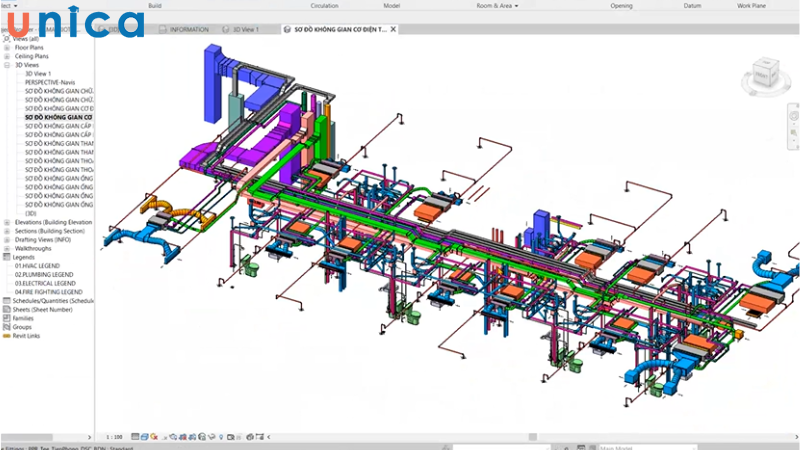
Trước khi khởi tạo Family bạn cần phải chuẩn bị một số câu hỏi quan trọng
Dưới đây là một số câu hỏi quan trọng cần xem xét trong quá trình lên kế hoạch:
-
Family có cần thay đổi kích thước không?
Dựa vào mục đích sử dụng và tiêu chuẩn của đối tượng, bạn có thể tạo các tham biến để điều chỉnh kích thước theo yêu cầu. Các tham biến kích thước này có thể là loại Type hoặc Instance, tùy thuộc vào yêu cầu dự án hoặc tiêu chuẩn cụ thể.
-
Cách Family hiển thị trên các loại view khác nhau?
Cách thức hiển thị của đối tượng trong các chế độ xem quyết định việc bạn cần tạo hình học 2D hay 3D, cũng như thiết lập các tùy chọn trong Visibility Settings. Hãy xác định đối tượng nào sẽ xuất hiện trên mặt bằng, mặt đứng hoặc mặt cắt.
-
Family có cần đối tượng chủ (Host) không?
Với các đối tượng cần gắn vào các phần tử khác, như cửa sổ, thiết bị điện, hoặc thép, bạn nên sử dụng template Host-based Family. Quyết định cách Family được đặt, gắn hay không gắn vào đối tượng chủ, sẽ ảnh hưởng đến loại tệp template mà bạn chọn để bắt đầu.
-
Mức độ chi tiết của Family?
Trong một số trường hợp, bạn không cần phải tạo hình học 3D mà chỉ cần các hình dạng 2D để đại diện. Ngoài ra, việc đơn giản hóa hình học 3D cũng giúp tiết kiệm thời gian tạo Family và tối ưu hóa hiệu suất mô hình.
-
Điểm gốc tọa độ của Family?
Ví dụ, điểm tâm của Family cột thường nằm ở trung tâm đáy cột. Quyết định điểm gốc phù hợp giúp bạn dễ dàng định vị chính xác Family trong dự án.
-
Family có dùng để định vị Room không?
Các đối tượng thuộc template Family-based có thể chứa thông tin về Room Calculation Point để báo cáo thông tin về Room hoặc Space trong bảng thống kê. Các hạng mục Family như Door và Window có điểm đặc biệt để xác định mối liên hệ với các Room xung quanh, đồng thời xác định chiều đi vào hay đi ra của Room/Space.
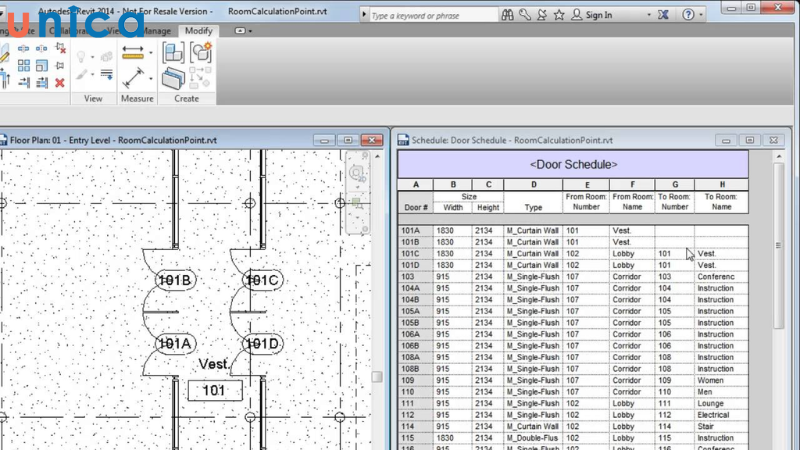
Một số Family có thông tin về Room Calculatuon Point
Dưới đây là các loại Family có thông tin về Room Calculation Point:
-
Casework
-
Columns
-
Communication Devices
-
Data Devices
-
Doors
-
Duct Accessory
-
Duct Fittings
-
Duct Terminals
-
Electrical Equipment
-
Electrical Fixtures
-
Entourage
-
Fire Alarm Devices
-
Furniture
-
Furniture Systems
-
Generic Model
-
Lighting Devices
-
Lighting Fixtures
-
Mechanical Equipment
-
Nurse Call Devices
-
Parking
-
Pipe Accessory
-
Pipe Fittings
-
Planting
-
Security Devices
-
Site
-
Specialty Equipment
-
Sprinklers
-
Structural Columns
-
Structural Foundations
-
Telephone Devices
-
Windows
Quy trình xây dựng Family Revit
Quy trình tạo Family trong Revit được thực hiện theo 11 bước chi tiết như sau:
Bước 1: Trước khi bắt đầu tạo Family, bạn cần xác định rõ các yêu cầu về kích thước, cách Family hiển thị trong các loại view khác nhau, liệu Family có cần đối tượng chủ (host) hay không, mức độ chi tiết hình học cần thiết và điểm gốc tọa độ của Family.
Bước 2: Tạo một Family mới bằng cách sử dụng một template phù hợp với loại Family cần xây dựng.
Bước 3: Xác định các subcategories để kiểm soát hiển thị chi tiết của các thành phần trong Family một cách chính xác và rõ ràng hơn.
Bước 4: Tạo khung cơ bản cho Family bằng các bước sau:
-
Xác định vị trí điểm gốc tọa độ của Family.
-
Thiết lập các mặt phẳng tham chiếu và đường tham chiếu để làm cơ sở xây dựng hình học.
-
Thêm kích thước và ràng buộc các tham biến kích thước cần thiết.
-
Định nghĩa các tham biến type hoặc instance nhằm quản lý thông tin và hiển thị của Family.
-
Ghi chú các thông tin quan trọng liên quan đến Family.
Bước 5: Định nghĩa các loại (types) khác nhau trong Family bằng cách thiết lập các tham biến phù hợp cho từng loại.
Bước 6: Thêm hình học 3D vào Family bằng cách sử dụng các công cụ solid và void, sau đó gắn các hình học này vào các mặt phẳng tham chiếu đã thiết lập.
Bước 7: Nhúng Family vào một mô hình dự án mới để kiểm tra xem các tham biến đã hoạt động đúng như mong muốn hay chưa.
Bước 8: Lặp lại các bước chỉnh sửa trước đó cho đến khi hình học và các thành phần của Family được hoàn thiện theo đúng yêu cầu.
Bước 9: Phân loại các thành phần hình học 2D và 3D bằng cách sử dụng subcategories và cài đặt hiển thị trong visibility settings.
Bước 10: Lưu lại Family vừa được tạo và tải Family vào dự án thực để kiểm tra sự tương thích và hiệu quả sử dụng.
Bước 11: Đối với các Family phức tạp, bao gồm nhiều loại (types), bạn nên tạo một type catalog để quản lý dễ dàng hơn và giảm thiểu nhầm lẫn khi sử dụng.
Bằng cách tuân thủ quy trình trên, bạn có thể tạo ra các Family chất lượng, đáp ứng đầy đủ yêu cầu của dự án và tối ưu hóa hiệu suất làm việc.
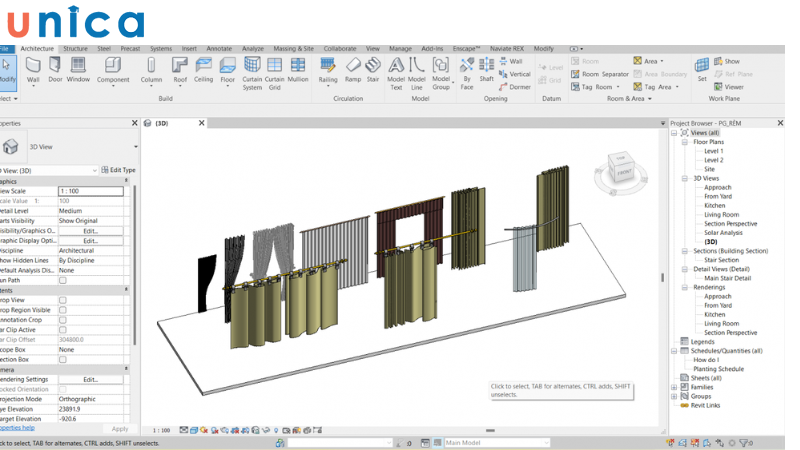
Thông thường để tạo Family Revit cần trải qua 11 bước
Công cụ Family Editor
Family Editor là một chế độ làm việc trong Revit, cho phép người dùng tạo và tùy chỉnh các family để sử dụng trong mô hình dự án. Đây là một công cụ quan trọng giúp tăng hiệu quả và tính linh hoạt trong thiết kế.
Khi bắt đầu tạo một family mới, bạn sẽ mở một template trong Family Editor. Template này cung cấp các view mặc định như mặt bằng, mặt đứng và view 3D. Mặc dù Family Editor có giao diện làm việc tương tự môi trường dự án, các công cụ trong Family Editor lại nằm riêng biệt trên tab Create.
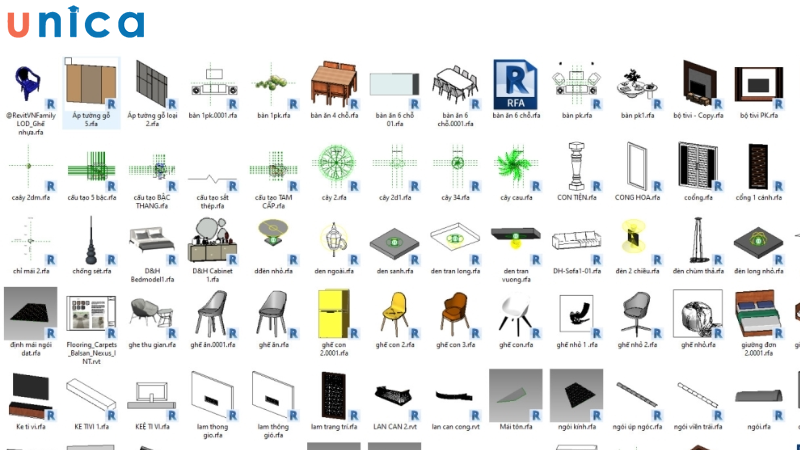
Family Editor là chế độ làm việc trong REvit hỗ trợ tùy chỉnh Family
Bạn có thể truy cập Family Editor bằng cách:
-
Mở hoặc tạo một file family mới (file có định dạng .rfa).
-
Chọn một đối tượng đã được tạo từ family, sau đó nhấp chuột phải hoặc chọn Edit Family. Ngoài ra, nhấp đúp vào đối tượng cũng sẽ mở Family Editor.
Một số công cụ chính trong Family Editor:
-
Công cụ Family Types (Tab Create > Properties panel > Family Types): Mở hộp thoại Family Types, nơi bạn có thể tạo mới và quản lý các loại family khác nhau.
-
Công cụ Dimension: (Tab Annotate > Dimension panel > Dimension): Cho phép thêm kích thước vào family. Khi bạn chọn các mặt phẳng tham chiếu, Revit tự động tạo dimension. Đây là yếu tố quan trọng để kiểm soát và điều chỉnh kích thước của family.
-
Công cụ Model Line (Tab Create > Model panel > Model): Giúp vẽ các đường hình học 2D khi không cần mô phỏng hình khối 3D. Ví dụ, bạn có thể dùng Model Line để vẽ sơ đồ cửa hoặc hệ thống ống dẫn.
-
Lưu ý: Model Line hiển thị trong cả view 2D và 3D. Bạn có thể điều chỉnh hiển thị bằng cách chọn đường và sử dụng tab Modify > Visibility panel > Visibility Settings.
-
Công cụ Symbolic Line (Tab Annotate > Detail panel -> Symbolic Line): Dùng để vẽ các đường tượng trưng, chẳng hạn như đường thể hiện hướng mở cửa hoặc dòng chảy trong hệ thống ống dẫn. Những đường này chỉ hiển thị trong các view mà chúng được tạo ra và không đại diện cho hình học thực của đối tượng.
-
Lưu ý: Sử dụng Visibility Settings để kiểm soát cách hiển thị của Symbolic Line trong các điều kiện view khác nhau (ví dụ: Coarse, Medium, Fine).
-
Công cụ Opening (Tab Create > Model panel > Opening): Hỗ trợ tạo lỗ mở cho các family dựa trên đối tượng chủ (host-based), như tường hoặc trần. Bạn có thể hiệu chỉnh kích thước và độ trong suốt của lỗ mở trong các view 3D hoặc mặt đứng.
-
Công cụ Reference Plane (Tab Create > Datum panel > Reference Plane): Cho phép tạo các mặt phẳng tham chiếu để định hướng khi vẽ hình học.
-
Công cụ Control (Tab Create > Control panel > Control): Thêm các mũi tên điều hướng để xoay hoặc mirror hình học của family. Ví dụ, trong family cửa, bạn có thể sử dụng mũi tên để xác định hướng cửa mở.
-
Công cụ Text (Tab Annotate > Text panel > Text): Cho phép thêm ghi chú văn bản vào family, thường sử dụng cho các annotation family.
-
Cong cụ Model Text (Tab Create > Model panel > Model Text): Hỗ trợ tạo văn bản 3D để ghi chú trên công trình hoặc tường.
-
Công cụ Section Tab (View > Create panel > Section): Giúp tạo view mặt cắt, hỗ trợ kiểm tra các chi tiết trong family.
-
Công cụ Component (Tab Annotate > Detail panel > Detail Component): Giúp thêm các detail component vào family để thể hiện chi tiết nhỏ trong thiết kế.
-
Công cụ Masking Region (Tab Annotate > Detail panel > Masking Region): Tạo vùng che để ẩn một số đối tượng mô hình khi family được sử dụng trong dự án.
-
Công cụ Solid và Void Forms (Tab Create > Forms panel): Bao gồm các công cụ như Extrusion, Blend, Revolve, Sweep và Swept Blend để tạo hình khối solid. Void Forms giúp cắt hoặc chỉnh sửa hình học solid trong family.
-
Công cụ Label (Tab Create > Text panel > Label): Thêm đối tượng dạng Text đại diện cho thuộc tính của family. Khi thuộc tính này được gán giá trị, nó sẽ hiển thị trong mô hình dự án.
-
Công cụ Load into (Project Tab Create > Family Editor panel > Load Into Project): Giúp tải family vừa tạo vào dự án hoặc family khác đang mở.
Việc tận dụng đúng các công cụ trong Family Editor giúp bạn tối ưu hóa quy trình thiết kế, tạo ra các family chính xác và hiệu quả, phù hợp với yêu cầu dự án. Hãy luôn kiểm tra kỹ lưỡng các thiết lập hiển thị và tham biến để đảm bảo family hoạt động đúng trong mọi điều kiện.
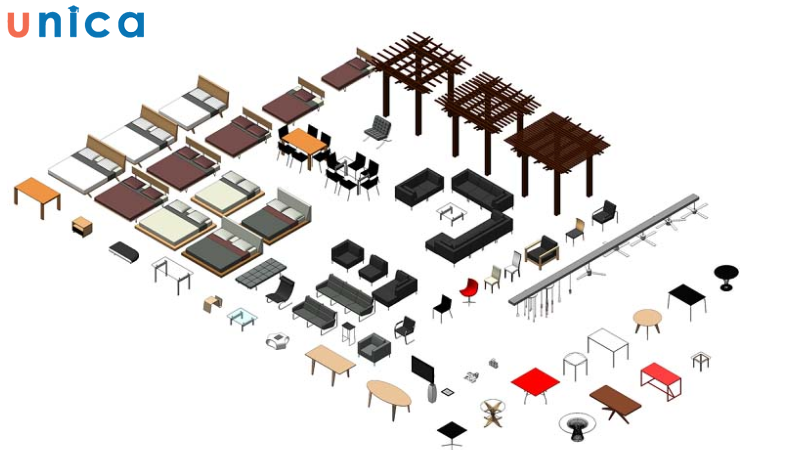
Việc tận dụng các công cụ Femily Editor hỗ trợ tối ưu hóa quy trình thiết kế
Family Template
Khi bắt đầu tạo một family trong Revit, bạn sẽ được yêu cầu chọn một family template phù hợp với loại đối tượng muốn thiết kế. Các template này là các mẫu nền cung cấp thông tin cần thiết để bạn xây dựng family cũng như để Revit định vị family trong dự án.
Hầu hết các family template được đặt tên dựa trên loại đối tượng mà chúng hỗ trợ tạo ra. Một số template khác được thiết kế để mô tả các đặc điểm cụ thể của đối tượng, chẳng hạn như:
-
Wall-based
-
Ceiling-based
-
Floor-based
-
Roof-based
-
Line-based
-
Face-based
Các template thuộc loại wall-based, ceiling-based, floor-based và roof-based được gọi chung là host-based templates. Những family được tạo từ host-based template chỉ có thể được đặt trong dự án khi có đối tượng vật chủ tương ứng tồn tại.
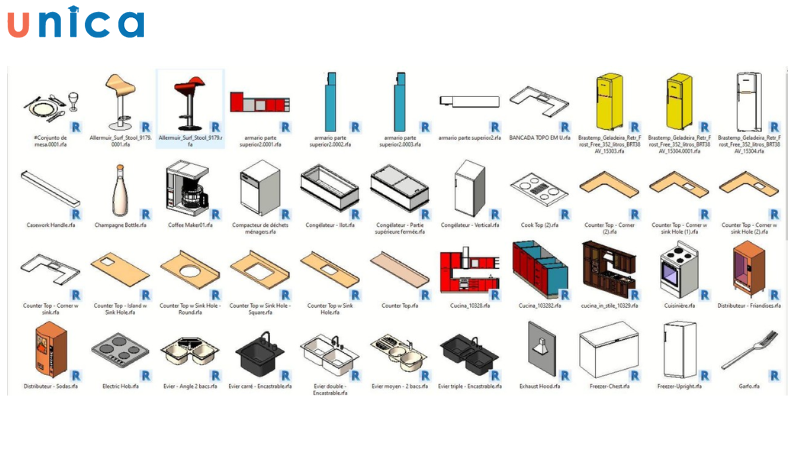
Một số phân loại Tempalte Family Revit
Một số phân loại Family Template là:
-
Wall-based: Được sử dụng để tạo các component gắn vào tường. Một số wall component như cửa hoặc cửa sổ có khả năng tự động tạo lỗ mở trên tường khi được đặt vào. Các ví dụ điển hình bao gồm: cửa chính, cửa sổ, các thiết bị điện. Template này bao gồm một đối tượng tường mẫu, giúp người dùng dễ dàng hình dung cách component hiển thị khi gắn vào tường.
-
Ceiling-based: Được dùng để tạo các component gắn vào trần. Tương tự wall-based template, một số component ceiling-based cũng có thể tạo lỗ mở trên trần khi được đặt vào. Các ví dụ điển hình bao gồm đèn chiếu sáng, hệ thống phun nước.
-
Floor-based: Cho phép bạn tạo các component gắn vào sàn. Một số đối tượng thuộc loại này, như hệ thống sưởi, có khả năng tạo lỗ mở trên sàn khi đặt vào.
-
Roof-based: Sử dụng để thiết kế các component gắn trên mái. Một số component loại này, chẳng hạn như cửa trời, có thể tự động tạo lỗ mở trên mái khi được đặt vào.
-
Standalone: Được sử dụng để tạo các đối tượng độc lập không yêu cầu gắn vào vật chủ. Những đối tượng này có thể đặt ở bất kỳ đâu trong mô hình và thường tương tác với các family khác. Ví dụ bao gồm nội thất, thiết bị, đường ống.
-
Adaptive: Được dùng trong các tình huống yêu cầu tính linh hoạt cao để đáp ứng các điều kiện đặc thù. Loại này thường được áp dụng cho các hệ thống lặp lại, nơi bạn cần tạo hàng loạt các component thỏa mãn các ràng buộc cụ thể. Khi sử dụng adaptive template, bạn sẽ thiết kế family trong môi trường Conceptual Design Environment với hệ thống đặc thù của nó.
-
Line-based: Dùng để tạo các family dạng đường, bao gồm cả detail family và model family. Với template này, bạn có thể vẽ family bằng cách xác định hai điểm tạo thành đường tham chiếu.
-
Face-based: Dùng để thiết kế các family có thể gắn lên bề mặt làm việc. Những đối tượng này có thể hiệu chỉnh để phù hợp với vật chủ và có khả năng tạo phần cắt phức tạp trên bề mặt đó. Đặc điểm của face-based family là chúng có thể đặt lên bất kỳ bề mặt nào, bất kể hướng hoặc góc nghiêng.
-
Specialty: Được sử dụng cho các family yêu cầu sự tương tác đặc biệt với mô hình. Những template này thường dành riêng cho một loại đối tượng cụ thể. Ví dụ như Structural Framing template chỉ dùng để tạo các đối tượng dầm.
Một số nơi để tìm tài nguyên thư viện Family Revit
Nếu bạn cảm thấy việc tạo Revit Families từ đầu là một thách thức, đừng lo lắng. Revit đã được tích hợp sẵn một bộ sưu tập các System Families (gia đình hệ thống) để sử dụng trực tiếp trong các mô hình. Tuy nhiên, nếu bạn cần các mô hình tùy chỉnh, có rất nhiều thư viện Revit Families trực tuyến cung cấp các mô hình Component Families (Loadable Families) để tải về. Các mô hình này thường ở định dạng tệp .rfa.
NBS BIM Library
NBS BIM Library cung cấp một bộ sưu tập phong phú các đối tượng BIM miễn phí, có thể được sử dụng như Revit Families. Các mô hình này được chính các nhà sản xuất tạo ra, vì vậy thông tin trong các mô hình rất chính xác và tương ứng với sản phẩm thực tế. Để đơn giản hóa quy trình làm việc, NBS còn phát triển một plugin Revit cho phép bạn nhập trực tiếp các đối tượng BIM này vào mô hình Revit của mình.

NBS NIM Library là một bộ sưu tập phong phú các đối tượng BIM miễn phí
BIMsmith Market
BIMsmith Market cũng là một thư viện Revit Families, bao gồm các đối tượng BIM từ các nhà sản xuất sản phẩm hàng đầu. Mỗi lượt tải xuống đều đi kèm với các thông tin chi tiết như bản cắt sản phẩm và thông số kỹ thuật, hỗ trợ cho việc mô hình hóa và lập tài liệu.

BIMsmith Market là thư viện bao gồm các đối tượng BIM từ nhà sản xuất hàng đầu
CADforum
CADforum là một thư viện trực tuyến phổ biến chứa các CAD Blocks (định dạng .dwg cho AutoCAD) và Revit Families (định dạng .rfa hoặc .rte). Hầu hết các mô hình trên trang web này được tạo và tải lên bởi các nhà mô hình hóa 3D độc lập. Hãy lưu ý rằng CAD Blocks khác biệt so với các đối tượng BIM, tương tự như sự khác biệt giữa CAD và BIM. Vì vậy, khi tìm kiếm tài nguyên trên CADforum, hãy đảm bảo bạn đang chọn đúng Revit Families.

CADforum là một thư viện trực tuyến chứa nhiều ccácCAD Blocks
Tổng kết
Family trong Revit là một trong những yếu tố cốt lõi giúp người dùng khai thác tối đa sức mạnh của phần mềm thiết kế BIM này. Việc hiểu rõ khái niệm Family và cách sử dụng chúng không chỉ giúp bạn tối ưu hóa quy trình thiết kế mà còn nâng cao tính chính xác và đồng bộ trong các dự án kiến trúc, xây dựng. Đối với những người mới bắt đầu, hãy cập nhật kiến thức và thường xuyên luyện tập để thành thạo các tác vụ.